exchange2016手册
- 格式:docx
- 大小:38.20 KB
- 文档页数:5

在Exchange2016中搜索和删除邮件仝瑶【摘要】在以前版本的 Exchange 中,可以运⾏ Search-Mailbox -DeleteContent 命令搜索并删除电⼦邮件。
你仍可以在 Exchange 2016 中执⾏此操作,但使⽤ Search-Mailbox cmdlet ⼀次搜索中最多只可以搜索10,000个邮箱。
对于 New-ComplianceSearch,⼀次搜索中的邮箱数没有限制。
这能让⼤型组织执⾏组织范围的搜索和删除操作。
【正⽂】⼀、执⾏New-ComplianceSearch命令的前提条件Exchange管理员在删除⽬标邮件前,⾸先要具有执⾏“New-ComplianceSearch”命令的权限,然后要具有执⾏“New-ComplianceSearchAction”命令的权限。
以Exchange管理员⾝份登录“Exchange管理中⼼”,选择“权限”→“管理员⾓⾊”选项中,在“Discovery Management”和“Organization Management”属性对话框中,将⽬标⽤户添加到成员中。
⼆、搜索邮件可以通过运⾏ New-ComplianceSearch 和 Start-ComplianceSearch cmdlet 创建搜索。
在Exchange命令⾏中输⼊命令:New-ComplianceSearch -Name <String> [-AllowNotFoundExchangeLocationsEnabled <$true | $false>] [-Case <String>] [-Confirm [<SwitchParameter>]] [-ContentMatchQuery <String>] [-Description <String>] [-ExchangeLocation <String[]>] [-ExchangeLocationExclusion <String[]>] [-Force<SwitchParameter>] [-HoldNames <String[]>] [-Language <CultureInfo>] [-LogLevel <Suppressed | Basic | Full>] [-OneDriveLocation <String[]>] [-OneDriveLocationExclusion <String[]>] [-PublicFolderLocation<String[]>] [-PublicFolderLocationExclusion <String[]>] [-RefinerNames <String[]>] [-SearchNames<String[]>] [-SharePointLocation <String[]>] [-SharePointLocationExclusion <String[]>] [-StatusMailRecipients <String[]>] [-WhatIf [<SwitchParameter>]]例如现在创建⼀个名字为Remove Message,在所有邮箱中检索主题含有关键字“test”的合规性搜索:New-ComplianceSearch -Name "Remove Message" -ExchangeLocation all -ContentMatchQuery'subject:"test "'执⾏名为"Remove Message"的合规性搜索:Start-ComplianceSearch -Identity "Remove Message"三、删除邮件删除名为“Remove Message”的合规性搜索返回的搜索结果:New-ComplianceSearchAction -SearchName "Remove Message" -Purge -PurgeType SoftDelete使⽤ New-ComplianceSearchAction -Purge -PurgeType SoftDelete 命令删除的邮件将移动到⽤户“可恢复邮件”⽂件夹中的“删除”⽂件夹。

exchange2016 邮件流规则
Exchange 2016 邮件流规则(Mail Flow Rules)是一种用于管
理和控制电子邮件流动的功能。
它允许管理员设置按特定条件自动执行的动作,以帮助保护组织对未经授权访问、恶意软件和垃圾邮件的攻击。
以下是一些常见的 Exchange 2016 邮件流规则:
1. 垃圾邮件过滤:可以设置规则,根据邮件内容和发件人进行过滤,将被标记为垃圾邮件的邮件放入垃圾邮件文件夹或直接删除。
2. 恶意软件检测:设置规则以检测包含恶意附件或链接的邮件,并将其处理为删除或隔离。
3. 数据保密性:设置规则以识别包含敏感信息的邮件,并根据策略要求采取适当的措施,如加密或发送警报。
4. 邮件归档和存储:设置规则,将符合特定条件的邮件自动归档或转发到指定的存储位置。
5. 邮件转发和重定向:设置规则,将符合特定条件的邮件自动转发或重定向到指定的用户或组。
6. 拒绝邮件:设置规则,拒绝符合特定条件的邮件,例如来自特定地址或包含特定关键词的邮件。
7. 自动回复:设置规则,自动回复符合特定条件的邮件,例如设置自动回复以告知发件人收件人不在办公室。
这些规则可以通过 Exchange 管理控制台或 PowerShell 进行配置和管理。
管理员可以根据组织的需求自定义规则,并根据需要进行调整和更新。

Exchange2016体系结构简介⼀、Exchange 2016简介现在,CPU计算能⼒的成本显著降低,不再成为约束因素。
随着此约束因素的消失,Exchange2016的主要设计⽬标是简化扩展、提⾼硬件利⽤率和实现故障隔离;在Exchange2016中,服务器⾓⾊数量减少到了两个:邮箱服务器⾓⾊和边缘传输服务器⾓⾊;Exchange2016中的邮箱服务器包括Exchange2013邮箱和客户端访问服务器⾓⾊中的所有服务器组件:客户端访问服务提供⾝份验证、有限重定向和代理服务。
客户端访问服务不执⾏任何数据呈现,也不提供任何常见的客户端访问协议:HTTP、POP和IMAP和SMTP;邮箱服务包括Exchange2013邮箱服务器⾓⾊中的所有传统服务器组件:后端客户端访问协议、传输服务、邮箱数据库和统⼀消息。
邮箱服务器处理此服务器上活动邮箱的所有活动;边缘传输⾓⾊通常部署在外围⽹络中,位于内部ActiveDirectory林之外,旨在最⼤限度地缩⼩Exchange部署的受攻击⾯;通过处理所有⾯向Internet的邮件流,它还添加了抵御病毒和垃圾邮件的其他邮件保护安全层,并可以应⽤邮件流规则(也称为传输规则)以控制邮件流;⼆、Exchange 2016 的体系结构Exchange Server 2016 使⽤⼀个构建基块体系结构,提供电⼦邮件服务,以便在各种规模的组织(从⼩型组织到最⼤规模的跨国企业)进⾏部署。
这种体系结构如下图所⽰。
具体的每个各个组成部分说明如下:1、服务器通信体系结构Exchange2016服务器与过去和将来的Exchange版本之间的通信发⽣在协议层。
不允许跨层通信。
这种通信体系结构可概括为“每个服务器都是⼀座‘岛屿’”。
这种体系结构具有以下优势:减少服务器间通信。
提供版本感知通信。
隔离故障。
在每个服务器内集成设计。
Exchange2016服务器之间的协议层通信如下图所⽰。
2、服务器⾓⾊体系结构Exchange2016使⽤邮箱服务器和边缘传输服务器。

exchange2016部署方案Exchange 2016部署方案随着企业信息技术的快速发展,邮件通信已成为组织内部和外部沟通的主要方式之一。
为了满足企业对邮件服务的需求,Microsoft推出了Exchange 2016,一个功能强大且安全可靠的邮件服务器。
本文将详细介绍Exchange 2016的部署方案,旨在帮助企业决策者和IT专业人员了解如何在其组织中成功部署Exchange 2016。
1. 规划和准备阶段在部署Exchange 2016之前,我们必须进行仔细规划和准备工作,以确保顺利进行。
以下是规划和准备阶段的主要步骤:1.1 硬件要求:根据组织的需求和预算,我们需要评估服务器硬件规格,并确保满足Exchange 2016的最低要求。
这包括计算能力、存储容量和网络带宽等方面。
1.2 操作系统:选择合适的操作系统来承载Exchange 2016。
我们建议使用最新版本的Windows Server操作系统,并确保所有必要的服务包和更新已安装。
1.3 网络和安全:为Exchange 2016设置适当的网络架构和安全措施,以确保邮件流量的安全和可靠性。
这包括防火墙和入侵检测系统等。
1.4 用户需求:了解组织内部用户对邮件服务的需求,例如用户数量、邮件容量和访问方式等。
根据需求进行用户访问的规划和配置。
2. 安装和配置阶段在规划和准备阶段完成后,我们可以开始安装和配置Exchange 2016。
以下是安装和配置阶段的主要步骤:2.1 准备安装媒体:获取Exchange 2016的安装媒体,并确保其与规划阶段选择的操作系统相匹配。
解压安装媒体并准备进行安装。
2.2 安装Exchange 2016:运行安装程序,并按照向导的要求进行安装。
我们可以选择典型安装或自定义安装,根据实际需要进行配置。
2.3 配置Exchange 2016:根据企业需求,配置Exchange 2016的各项功能和选项。
这包括配置邮件数据库、邮件流规则和用户访问等。


Exchange2016⾼可⽤及容灾架构选型参考Exchange 2016⾼可⽤及容灾架构选型参考钟云福⼀摘要Exchange 2016作为微软最新最先进的企业级邮件系统,推出已⼀年多,由于其先进的架构,⼀脉相承的优秀办公体验,逐步被越来越多的企业所接受。
嘉为科技今年已为⼏个中⼤规模的企业提供了Exchange 2016实施落地的项⽬,在⽅案确定过程中,经常需要讨论邮件架构的规划,现将规划思路和建议做了总结。
⼆正⽂Exchange 2016邮件⾓⾊有较⼤变化,将原有的前端访问,邮件传输,邮件数据库及统⼀沟通等⾓⾊进⾏了统⼀,不再划分CAS/HTS/MBS/UM,在Exchange 2016中,只有两种⾓⾊,⼀是我们不怎么⽤的Edge,另外⼀个是MBX。
在MBX⾓⾊上的功能模块关系如下:关于通讯协议,新增的MAPI over HTTP(准确来讲,应该是从Exchange 2013 SP1之后新增),提升了连接效率。
好处有n 通过使⽤基于 HTTP 的协议实现⾝份验证的未来创新。
n 在通信中断后实现更快的重新连接,因为仅需要重建 TCP 连接(⽽⾮ RPC 连接)。
通信中断的⽰例包括:设备休眠,从有线⽹络更换到⽆线⽹络或移动电话⽹络。
关于客户端版本要求,最低的Outlook版本必须是Outlook 2010 SP2之后。
同时也要意识到,Outlook 2010是不⽀持MAPI over HTTP技术的,只能⽤回原来的Outlook Anywhere。
对于使⽤Foxmail的⽤户来说,会受到影响,当前的Foxmail公开版本,不⽀持Exchange 2013的Exchange模式,2016更不⽤说了。
建议进⾏终端标准化,尽早放弃Foxmail,开始使⽤Outlook 2013及以上版本。
鉴于企业邮件办公的持续使⽤需求,要求邮件系统具有⾼可⽤性,因此针对Exchange的⾼可⽤架构设计及实现必不可少,⼀般的建议如下通过部署多台邮件服务器,构建DAG群集实现⾼可⽤,数据库建⽴多个副本实现冗余。

Exchange 2016 是微软推出的一款企业级邮件系统,它为企业提供了强大的邮件服务器和协作评台功能。
在使用 Exchange 2016 邮件系统时,为了确保邮件传输的安全性和可靠性,通常需要创建数字证书来加密和验证邮件的传输和身份。
本文将针对 Exchange 2016 创建证书的过程进行详细介绍,帮助企业管理员和 IT 从业人员了解和掌握相关操作方法。
一、创建证书前的准备工作在正式创建证书之前,首先需要进行一些前期准备工作,以确保顺利完成证书的创建过程。
具体的准备工作包括:1.1 确定证书的用途在创建证书之前,需要明确证书的用途。
根据 Exchange 2016 的实际配置和需求,确定证书是用于加密邮件传输、身份验证还是其他用途。
1.2 获取证书签发机构(CA)的信息证书签发机构是颁发数字证书的权威机构,可以是公共的证书颁发机构,也可以是企业内部自建的证书颁发机构。
在创建证书之前,需要获取证书签发机构的信息,包括 CA 的名称、根证书、证书颁发策略等。
1.3 准备证书的申请信息在创建证书时,需要提供一些证书的申请信息,如证书的主题名称、组织单位、组织名称、国家/地区等。
在准备证书的申请信息时,需要确保信息的准确性和一致性。
1.4 确保 Exchange 2016 服务器的网络连接正常在创建证书的过程中,需要确保 Exchange 2016 服务器的网络连接正常,能够与证书签发机构进行通信和验证。
以上是创建证书前的一些准备工作,只有在完成这些准备工作后,才能顺利地进行证书的创建。
二、创建证书的具体步骤在完成了创建证书的前期准备工作后,可以按照以下步骤来创建Exchange 2016 服务器证书:2.1 进入 Exchange 管理中心需要以 Exchange 管理员的身份登入 Exchange 管理中心,进入证书管理界面。
2.2 选择“证书”选项在 Exchange 管理中心的界面上,可以找到“证书”选项,点击该选项进入证书管理界面。

Exchange 2007安装后的配置讲解一、Exchange 2007概述Exchange 2007(也称为Exchange 12)邮件作为企业邮箱,为企业提供企业信息服务,可以利用Exchange 2007邮件系统和申请的符合企业个性化的外网域名来配置一个属于企业本身的邮件系统,也可以将这Exchange 2007邮件系统发布到外网上作为企业在互联网上与企业通信的一个通信平台。
配置Exchange 2007邮件系统不仅可以使外界的合作伙伴、客户、同行企业等与公司进行业务上信息的沟通与协作进行更方便,还可以促进企业内的工作人员在信息上传递、工作上的协作,从而提升企业效率和节省企业业务上开支。
Exchange 2007邮件系统为用户提供了方便提取和发送电子邮件的方式,用户可以利用桌面电脑、PAD等一切可以与互联网相连接的设备通过机器本身的Office 家族中OutLook 2007客户端或OWA(Outlook Web Access外观有与OutLook 2007非常相似)网上邮箱平台通过网页浏览器方式来进行查看邮件内容和发送电子邮件、安排工程日程、制作通讯录等。
Exchange 2007邮件系统作为企业统一通信平台为企业提供信息服务,Exchange 2007邮件系统本身集成了五个服务器角色分别为:1、邮箱服务器角色:提供对邮件的存储功能,且需要的输入/输出功的吞吐量要比Exchange 2003减少很多。
2、客户端访问服务器角色:向互联网发布的中间层角色,提供用户可以通过此角色来向外网发送邮件及用户可以从客户端来访问服务器中邮件系统。
3、统一消息服务器角色:可以使Exchange邮件系统连接电话系统的中间层角色,为Exchange邮件系统提供了对语音邮件及传真的支持。
4、连缘传输服务器角色:外围网络的网关,具有内置的对垃圾邮件、病毒筛选的功能。
5、中心传输服务器角色:提供了对企业内或外网的邮件进行路由。
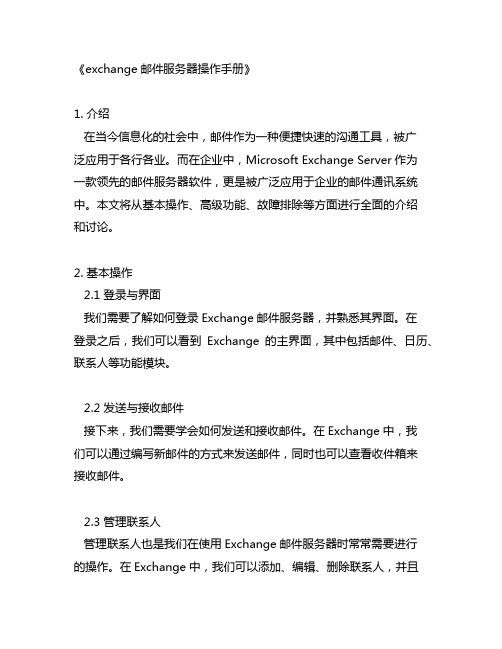
《exchange邮件服务器操作手册》1. 介绍在当今信息化的社会中,邮件作为一种便捷快速的沟通工具,被广泛应用于各行各业。
而在企业中,Microsoft Exchange Server作为一款领先的邮件服务器软件,更是被广泛应用于企业的邮件通讯系统中。
本文将从基本操作、高级功能、故障排除等方面进行全面的介绍和讨论。
2. 基本操作2.1 登录与界面我们需要了解如何登录Exchange邮件服务器,并熟悉其界面。
在登录之后,我们可以看到Exchange的主界面,其中包括邮件、日历、联系人等功能模块。
2.2 发送与接收邮件接下来,我们需要学会如何发送和接收邮件。
在Exchange中,我们可以通过编写新邮件的方式来发送邮件,同时也可以查看收件箱来接收邮件。
2.3 管理联系人管理联系人也是我们在使用Exchange邮件服务器时常常需要进行的操作。
在Exchange中,我们可以添加、编辑、删除联系人,并且进行联系人的分组管理等。
3. 高级功能3.1 日程安排Exchange邮件服务器还拥有强大的日程安排功能,我们可以在日历中创建会议、安排日程,甚至可以共享日程安排等功能。
3.2 资源共享Exchange还支持资源共享,比如共享会议室、设备等,可以有效提高企业内部资源的利用率。
3.3 安全设置Exchange还拥有丰富的安全设置功能,比如加密邮件、防病毒防垃圾邮件功能等,可以保障企业邮件通讯的安全。
4. 故障排除4.1 登录问题在使用Exchange邮件服务器时,可能会出现登录问题,比如忘记密码、账号被锁定等情况,我们需要学会如何解决这些问题。
4.2 邮件发送接收问题有时候邮件可能发送或接收不正常,这可能涉及到网络问题、服务器设置问题等,需要我们进行逐一排查和解决。
4.3 安全问题在使用Exchange邮件服务器时,我们还需要关注安全问题,比如账号被盗、信息泄露等问题,需要学会如何应对和解决。
5. 总结与展望通过学习本文所介绍的Exchange邮件服务器的操作手册,我们对其基本操作、高级功能以及故障排除都有了相对全面的了解。
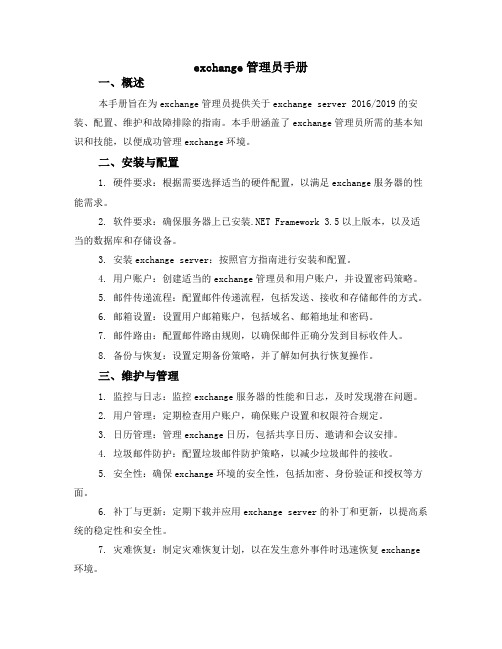
exchange管理员手册一、概述本手册旨在为exchange管理员提供关于exchange server 2016/2019的安装、配置、维护和故障排除的指南。
本手册涵盖了exchange管理员所需的基本知识和技能,以便成功管理exchange环境。
二、安装与配置1. 硬件要求:根据需要选择适当的硬件配置,以满足exchange服务器的性能需求。
2. 软件要求:确保服务器上已安装.NET Framework3.5以上版本,以及适当的数据库和存储设备。
3. 安装exchange server:按照官方指南进行安装和配置。
4. 用户账户:创建适当的exchange管理员和用户账户,并设置密码策略。
5. 邮件传递流程:配置邮件传递流程,包括发送、接收和存储邮件的方式。
6. 邮箱设置:设置用户邮箱账户,包括域名、邮箱地址和密码。
7. 邮件路由:配置邮件路由规则,以确保邮件正确分发到目标收件人。
8. 备份与恢复:设置定期备份策略,并了解如何执行恢复操作。
三、维护与管理1. 监控与日志:监控exchange服务器的性能和日志,及时发现潜在问题。
2. 用户管理:定期检查用户账户,确保账户设置和权限符合规定。
3. 日历管理:管理exchange日历,包括共享日历、邀请和会议安排。
4. 垃圾邮件防护:配置垃圾邮件防护策略,以减少垃圾邮件的接收。
5. 安全性:确保exchange环境的安全性,包括加密、身份验证和授权等方面。
6. 补丁与更新:定期下载并应用exchange server的补丁和更新,以提高系统的稳定性和安全性。
7. 灾难恢复:制定灾难恢复计划,以在发生意外事件时迅速恢复exchange 环境。
四、故障排除1. 问题识别:了解常见故障症状和可能的原因,以便快速定位问题。
2. 常见问题:列举常见的exchange故障和解决方案,如邮箱无法访问、用户账户丢失等。
3. 远程连接:如果无法通过Internet访问exchange服务器,了解如何使用VPN或其他远程连接方式进行访问。

Exchange跨林迁移实施手册一、文档简介最近公司有个项目,关于Exchange跨林迁移,网上搜索了很多文档,发现没有一个描述清楚的,经过多方摸索,终于顺利完成迁移,此文档完整了总结了迁移部署,通过该文档,可以顺利完成跨林迁移操作,话不多说,直接进入主题二、跨林迁移实施步骤1.Exchange跨林迁移逻辑拓扑2.原域和目前域建立信任关系2.1设置dns转发2.2建立林信任2.3将目标林的管理员加到源林的administrators组3.安装微软ADMT迁移工具3.1安装sql3.2安装ADMT3.3源林安装PES先在目标域admt服务器上生成key文件4.启用sid history5.1开启sid history访问权限netdom trust trustingDomain /domain:trustedDomain /enableSIDhistory:yes /usero:domainadministratorAcct /passwordo:domainadminpwdtrustingDomain:源域trustedDomain:目标域domainadministratorAcct:源域管理员账号domainadminpwd:源域管理员密码5.2原域创建sid迁移组(通过迁移工具默认会自动创建)5.3原域和目标域通过组策略开启审核策略5.安装配置exchange 20165.1配置虚拟目录Get-ClientAccessService |Set-ClientAccessService -AutoDiscoverServiceInternalUrihttps:///autodiscover/autodiscover.xmlGet-WebServicesVirtualDirectory | Set-WebServicesVirtualDirectory -InternalUrl https:///ews/exchange.asmx -ExternalURL https:///ews/exchange.asmxget-OWAVirtualDirectory|Set-OWAVirtualDirectory -InternalURL https:///owa -ExternalURLhttps:///owaGet-OABVirtualDirectory | Set-OABVirtualDirectory -InternalURL https:///OAB -ExternalURLhttps:///OABGet-ECPVirtualDirectory | Set-ECPVirtualDirectory -InternalURL https:///ECP -ExternalURLhttps:///ECPGet-MAPIVirtualDirectory | Set-MAPIVirtualDirectory -InternalURL https:///MAPI -ExternalURLhttps:///MAPIGet-ActiveSyncVirtualDirectory | Set-ActiveSyncVirtualDirectory -InternalURL https:///Microsoft-Server-ActiveSync -ExternalURL https:///Microsoft-Server-ActiveSyncGet-OutlookAnywhere|Set-OutlookAnywhere -ExternalHostname -InternalHostname -InternalClientsRequireSSL $true -ExternalClientsRequireSsl $true -ExternalClientAuthenticationMethod:NTLM5.2配置dag5.3配置公网证书5.4配置连接器用于内部互发邮件源域目标域5.5启用ms proxyGet-WebServicesVirtualDirectory |Set-WebServicesVirtualDirectory -MRSProxyEnabled $true5.6原邮箱增加targetdeliver地址注:跨林迁移需要一个中间地址由于过渡5.7通过命令将邮箱账号属性迁移到目标域5.8通过admt迁移密码和sidhistory5.9将邮箱从目标域迁移到新域6.客户端不同协议配置迁移测试Mapi协议不需要人为干预,通过自动发现直接找到新服务器Imap和pop客户端需要更改服务器地址,使用新服务器地址需要重新配置主邮箱和归档邮箱必须同时迁移。

ExchangeServer2016管理邮箱收发限制备注:本⽂是Exchange Server 2016管理系列的配套课件,更加详细的讲解请参考视频课程,⽂章结尾有视频课程主页的链接。
进⾏收发邮件⼤⼩的限制是很有必要的,因为邮件服务器不能当作⽂件服务器来使⽤,不符合最佳实践的要求,也不合理。
太⼤的附件可以通过⽹盘或者⼤附件共享的⽅式进⾏发送。
exchange使⽤的是ESE的数据库,在不进⾏脱机整理的情况下,很难⾃动减⼩空间,如果长期发送⼤附件的邮件,很容易让数据库⽆限膨胀,单个数据库⼀旦超过2TB,损坏后就很不容易恢复,会⾯临⽐较长的宕机时间。
⽤户级别使⽤Powershell设置Get-mailbox zengchuixin | fl maxsendsize,maxreceivesizeSet-Mailbox zengchuixin -MaxSendSize 50MB -MaxReceiveSize 50MBGet-Mailbox zengchuixin | fl maxsendsize,maxreceivesize使⽤图形界⾯设置设置所有⽤户的配额Get-Mailbox -ResultSize unlimited | Set-Mailbox -MaxSendSize 50MB -MaxReceiveSize 50MB将设置的⽤户恢复到默认值Get-Mailbox -ResultSize unlimited | Set-Mailbox -MaxSendSize unlimited -MaxReceiveSize unlimited组织级别(全局限制)服务器级别设置(接收连接器限制)组织级别(发送连接器设置)批量设置所有发送和接收连接器Get-ReceiveConnector | Set-ReceiveConnector -MaxMessageSize 50MBGet-SendConnector | Set-SendConnector -MaxMessageSize 50MB邮件⼤⼩限制的优先级顺序可在 Exchange 组织中的不同级别设置不同的邮件⼤⼩限制。

Exchange Server 2016负责串联的基础平虽然解决方案市场占有率已经位居龙头地位,但是仍然有许多准备引入消息平台方案的企业始终弄不清楚与传统的的差异性。
因而,多花费大Exchange使用它来组则是对址。
其中的记录便是用在无需输入地址的设即可找到它的连接地址。
值140.1.1.100识别的证书显示名称,在下一步的页面中可以决定是否要使用通配符来创建证书。
例如,的DNS域名称是便可以直接输入如此一来便不需要为相同域名称下的不同网址连接,设置各别外,在拥Exchange Server样可以继续沿用相同的服务器证书,点击图1 委派证书服务.Net Framework 4.6.1的问题exe来开序”,然后CAL_MACHINE\SOFTWARE\ Microsoft\NETFramework Setup\NDP\v4\Full查看Release否为.NET Framework 4.5.2以前的版本编号。
到“Windows Update”执行检查更新,后请选取安装新,也就是4.5.2的更新程序,选到KB3102467那是.NET Framework 4.6.1主动式数切换至其它成员服务行更新操作。
若是在单一的Exchange服务器的架构则最好能够先完成一次完整备份。
如果是以虚拟机便可以直接备分好整个虚拟机。
关于整个安装过程无须进行特别的设人员可以进行检查。
首先“Exchange网站,然后在的“服务查看到目Server的了兼容Server 2010其中,Version30)是Cumulative Update 1的版本号码,新程序将可能让此版本编号向上递增。
a m e\O A BSite)" -((Get-OabDirectory "$Host(Default Web Site)").ExternalUrl)Set-OwaVirtualDireca m e\O W ASite)" -In((Get-OwaVir"$ Host(Default WebSite)").ExternalUrl)Set-PowerShellVirtual DirectoryPowerShellSite)"((Get-PowerShellVirtual DirectoryPowerShellSite)").ExternalUrl)完成各个虚拟目录的内之后,开启至“范围”页面中,在来源服务器的区域中点击“添加”图标。

Exchange2016归档功能设置保留策略就地存档Archive有⼀篇参考⽂章:/uid-31401119-id-5785989.htmlExchange Server中的就地存档可帮助您重新获得对组织的邮件数据的控制,⽽⽆需个⼈存储(.pst)⽂件,并允许⽤户将邮件存储在存档邮箱中。
存档邮箱是为⽤户的主邮箱启⽤的其他邮箱。
存档邮箱在 Outlook 和 web 上的 Outlook (以前称为 Outlook Web App)中是可访问的。
⽤户可以查看存档邮箱,并在其主邮箱和存档邮箱之间移动或复制邮件。
可以在⽤户的主邮箱所在的相同邮箱数据库、相同邮箱服务器上的不同邮箱数据库或相同 Active Directory 站点中的不同邮箱服务器的邮箱数据库上设置该⽤户的存档邮箱。
在 Exchange 混合部署中,您还可以为位于本地组织中的主邮箱设置基于云的存档邮箱。
⼤体思路是:设置保留策略,为邮箱配置保留策略,开启就地存档(Archive),托管⽂件夹助理(MFA)每天执⾏⼀次处理保留策略。
【⾃动应⽤于整个邮箱的标记(默认)】-这个是留给保留策略默认执⾏⽤的【由⽤户应⽤于项⽬和⽂件夹的标记(个⼈)】-这个是显⽰在客户端的策略,⽤户可以⾃⼰看到但不会被默认执⾏新建⼀个默认的保留策略 12天以前的邮箱⾃动归档创建⼀个测试的保留策略给⽤户分配保留策略启⽤邮箱存档(Archive)功能配置归档功能的⽂件夹和存储库的信息⾄此配置基本上OK,如果⽣效的话默认需要24⼩时内【托管⽂件夹助理】执⾏后有效果,可以⼿动执⾏#启⽤邮箱的归档刷新Start-ManagedFolderAssistant -Identity test@⾄此登录邮箱就可以看到归档信息了。

Special Project如何控制邮件大小限制如同邮箱配额的设置一样,Email传递大小的限制也是IT部门必要的管制措施,因为如果没有妥善控制好,让许多人员都有传递大邮件的权限,将容易使得邮件的传递于信息队列中发生塞车的情形。
在Exchange Server 2016中,您除了可以通过发送连接器的设置,来统一配置传递大小的上限值之外,也可以配置不同人员邮箱的传递大小限制,不过在此之前我们必须先依序完成组织传输设置、默认前端接收连接器设置。
首先请开启“Exchange 系统管理中心”网站,然后在“邮件流程”\“接收连接器”页面中,从选项图标选单中开启“组织传输设置”继续。
在“组织传输设置”的“限制”页面中,除了可以设置我们需要的接收邮件大小上限、发送邮件大小上限之外,还可以控制收件者人数上限。
完成了最上层的组织传输设置之外,紧接着就可以来修改中间层的默认前端接收连接器设置。
在笔者例子中即是“D e f a u l t F r o n t e n dEX2016”。
您只要在“一般”页面中即可看到要修改的接收邮件大小上限,当然这个设置值不能够比上层的组织传输设置值还要大,因为肯定会被上一层的大小设置值给限制住。
接着则要修改位于发送连接器的设置,它负责控制寄送到不同网域或地址的邮件大小,也就是说您可以创建多个来针对不同的目标网域,然后再来限制不同目标网域的传递大小限制即可。
同样的这一些设置值也不能够大于组织传输设置值。
最后就可以来完成最底层单一人员邮箱的Email大小限制设置,方法很简单,只要在开启编辑邮箱属性时,点击至“邮箱功能”页面,然后再点击位于“邮件大小限制”区域中的“检视详细数据”连接,即可开启设置页面。
至于如果想要一次批量修改多个邮箱的Email大小限制,只要在连续选取多个邮箱之后,再点击位于右方大量编辑页面中的“邮件大小限制”的“更新”连接,便可以开启“大量编辑邮件大小限制”设置页面。

Exchange2016管理Exchange 2016服务器安装完成后需要进行如下配置任务,每个配置任务没有必须的先后顺序,只要保证不遗漏即可。
•配置DNS内外网记录•激活服务器•服务器证书申请•配置服务器URL•配置邮件流•配置接收域•配置邮件地址策略配置DNS内外网记录再次不多说,需要在内外DNS服务器上添加OWA访问记录和Autodiscover记录。
1、激活服务器使用命名了Set-ExchangeServer –ProductKey 命令将两台Exchange服务器进行激活。
2、服务器证书申请服务器证书申请操作在此不多说,证书申请和Exchange 2013操作步骤相同。
3、配置服务器URL1)、配置AutodiscoverServiceInternalUrl使用命令Set-ClientAccessService –identity EXC01 –AutoDiscoverServiceInternalUri设置客户端自动发现配置文件的URL。
如图。
2)、OutlookAnywhere配置为每台Exchange 2016服务器启用OutlookAnywhere。
操作方法为:Exchange ECP管理中心——>服务器——>选择“服务器”,选择某台服务器,选择“编辑”——>OutlookAnywhere,设置Outlookanywhere内外网主机名为,身份验证方法为NTLM。
如图。
3)、设置OWA URL使用命令 Get-OwaVirtualDirectory | Set-OwavirtualDirectory –InternalUrl “/owa” -ExternalUrl “/owa”,如图。
设置完成后使用命令IISRESET重启IIS。
4)、设置OAB脱机地址簿URL使用命令Get-OabVirtualDirectory | Set-OabVirtualDirectory –InternalURL “/OAB” –ExternalURL “/OAB”5)、设置ECP虚拟目录URL使用命令:Get-EcpVirtualDirectory | Set-EcpVirtualDirectory –InternalUrl “/ecp” -ExternalUrl “/ecp”6)、设置EWS虚拟目录URL使用命令:Get-WebServiceVirtualDirectory | Set-WebServiceVirtualDirectory –InternalURL “/EWS/Exchange.asmx” -ExternalUrl “/EWS/Exchange.asmx” 设置EWS虚拟目录URL。
Exchange2016手册
目录
1. 云端邮件解决方案的发展
2. Exchange2016的新特性
3. Exchange2016的部署和配置
4. Exchange2016的管理和维护
5. Exchange2016的安全性
6. 结语
1. 云端邮件解决方案的发展
随着云计算技术的快速发展,企业对邮件解决方案的需求也在不断演变。
传统的本地邮件服务器在面对大规模用户和复杂的管理需求时显得力不从心,因此越来越多的企业开始转向云端邮件解决方案。
云端邮件解决方案不仅能够提供更加稳定和可靠的电流信箱服务,还能够减轻企业的IT管理负担,提高工作效率。
Exchange2016作为微软的一款企业级邮件解决方案,也在不断的更新和升级,以满足企业不断变化的需求。
2. Exchange2016的新特性
Exchange2016作为微软最新一代的邮件解决方案,引入了许多新的特性和功能。
在性能方面,Exchange2016优化了数据库引擎和搜索功能,大大提高了邮件系统的响应速度和稳定性。
在安全方面,Exchange2016增强了安全性,支持加密传输和数据保护,并且加强了对垃圾邮件和恶意软件的防护能力。
Exchange2016还增加了对移动设备的支持,能够更好的适应移动办公的需求。
Exchange2016还引入了一系列的管理工具和API,使得管理员能够更加高效地管理和配置邮件系统。
3. Exchange2016的部署和配置
在部署Exchange2016时,需要考虑到企业的规模和需求,以及系统的稳定性和可扩展性。
需要评估企业的邮件流量和存储需求,选择合适的硬件设备和网络架构。
需要安装和配置Exchange2016的服务器软件,包括电流信箱服务器、客户端访问服务器、传输服务器等。
在配置方面,需要设置电流信箱数据库、电流信箱策略、传输规则等参数,以及进行用户和权限管理。
还需要配置高可用性、故障转移和备份恢复机制,以确保邮件系统的稳定和安全。
4. Exchange2016的管理和维护
一旦Exchange2016部署完成,就需要进行日常的管理和维护工作,以确保邮件系统的正常运行。
在管理方面,需要对用户进行管理,包
括新建、删除、禁用用户账户,设置电流信箱权限和配额等。
还需要
定期监控邮件系统的运行状态,包括服务器性能、邮件流量、存储空
间等指标,以及处理各类运行时的故障和异常。
在维护方面,需要定
期进行系统更新和补丁安装,进行定期的备份和恢复测试,以及对系
统进行性能调优和安全加固。
5. Exchange2016的安全性
邮件系统是企业的核心业务之一,因此安全性是至关重要的。
Exchange2016在安全方面进行了多方面的加固和优化。
在身份认证
方面,支持多种认证方式,包括口令、多因素认证、指纹识别等。
在
通讯加密方面,Exchange2016支持TLS加密传输和S/MIME数字签名,确保邮件在传输和存储过程中的安全性。
Exchange2016还增强
了对垃圾邮件和恶意软件的检测和防御能力,避免病毒和蠕虫的入侵。
在权限管理方面,Exchange2016能够对不同级别的用户进行细粒度
的权限控制,确保邮件数据的机密性和完整性。
6. 结语
Exchange2016作为微软最新的一代企业级邮件解决方案,不断秉承
着稳定、高效、安全的理念,为企业用户提供高品质的电流信箱服务。
其新特性和功能不仅能够提高企业的电流信箱系统的性能和可靠性,
还能够提高管理员的管理效率和用户的工作效率。
在未来,
Exchange2016还将不断迭代和更新,以应对企业不断变化的需求,成为企业邮件解决方案不可或缺的一部分。
随着企业信息化程度的不断提高,邮件系统已经成为企业日常办公中不可或缺的一部分。
Exchange2016作为企业级邮件解决方案,其新特性和功能在不断地满足企业不断变化的需求,为企业提供了高效、稳定和安全的电流信箱服务。
接下来,我们将深入了解Exchange2016的新特性以及它对企业的价值。
Exchange2016在性能方面进行了优化。
新一代的数据库引擎和搜索功能大大提高了邮件系统的响应速度和稳定性,用户可以更加快速准确地检索和访问邮件内容,提高了工作效率。
Exchange2016还支持更多的用户并发访问,能够更好地应对企业不断增长的电流信箱用户数,确保系统的稳定性和可扩展性。
Exchange2016在安全方面进行了全方位的加固。
在身份认证方面,支持多种认证方式,包括口令、多因素认证、指纹识别等,确保用户身份的安全性。
在通讯加密方面,Exchange2016支持TLS加密传输和S/MIME数字签名,保障邮件在传输和存储过程中的机密性和完整性。
Exchange2016还增强了对垃圾邮件和恶意软件的检测和防御能力,避免病毒和蠕虫的入侵,确保邮件系统的安全性。
Exchange2016还增加了对移动设备的支持。
随着移动办公的普及,用户对于邮件系统的移动访问需求日益增加。
Exchange2016能够更
好地适应不同类型的移动设备,提供更加稳定和高效的移动办公体验,让用户能够随时随地查看和回复邮件。
在部署和配置方面,Exchange2016也为企业提供了更加灵活和可定
制的选项。
无论企业规模大小、部署方式,Exchange2016都能够提
供合适的部署和配置方案。
管理员可以根据企业的实际需求,选择合
适的硬件设备和网络架构,进行定制化的部署和配置,确保系统的稳
定性和高可用性。
在管理和维护方面,Exchange2016也提供了更加完善的管理工具和
接口,使得管理员能够更加高效地管理和维护邮件系统。
包括用户管理、权限管理、系统监控、故障排除等方面,Exchange2016都提供
了丰富的管理和维护功能,简化了管理员的工作流程,减少了运维成本。
Exchange2016作为企业级邮件解决方案,为企业提供了高质量的电
流信箱服务,并不断更新和升级,满足企业不断变化的需求。
它的新
特性和功能不仅能够提高企业的电流信箱系统性能和可靠性,还能够
提高管理员的管理效率和用户的工作效率。
在未来,Exchange2016
还将不断迭代和更新,成为企业信息化的重要组成部分,持续为企业
用户提供更加便捷和优质的电流信箱服务。